До того, как 4G был представлен и введен в эксплуатацию, все пользовались сетями 3G.Использование 3G может быть неприятным из-за низкой скорости.Он сталкивается с многократной буферизацией во время потоковой передачи или серфинга.
Позже появились сети 4G, пришедшие на смену 3G.
Но иногда вы сталкиваетесь с некоторыми проблемами с сетью 4G.Вы можете задать несколько вопросов, например, почему на моем телефоне написано LTE, а не 4G?Почему мой телефон 4G поддерживает только 3G?
Эта статья о том, как исправить проблемы с неработающим 4G на Android, поможет вам решить вышеуказанные проблемы.
Всем нужен Интернет для общения и обучения.В быстро меняющемся мире мобильные устройства с медленным интернет-соединением могут раздражать.Сети четвертого поколения облегчили нашу жизнь во многих отношениях.Использование пятого поколения растет, но оно доступно не везде.Несмотря на то, что сеть выросла до 5G, у многих из нас все еще есть проблемы с 4G и LTE.Вы можете столкнуться с проблемами во время
- Совершайте видеозвонки или просматривайте веб-страницы во время путешествия.
- Иногда, даже если вы работаете из дома, у вас могут возникнуть проблемы с сотовой сетью.
Чтобы решить эту проблему, мы показываем все возможные способы в этой статье ниже.Но прежде чем использовать эти методы, сообщите нам ответ на свой вопрос, почему в моем телефоне указано LTE вместо 4G в разделе ниже.
Содержание:
- 0.1 Почему на моем телефоне написано LTE вместо 4G?
- 0.2 初步 步驟
- 0.3 Способ XNUMX: повторно вставьте SIM-карту
- 0.4 Способ XNUMX: перезагрузите устройство
- 0.5 Способ XNUMX. Включите мобильные данные.
- 0.6 Способ 4: переключиться в режим сети XNUMXG
- 0.7 Способ XNUMX: отключить режим полета
- 0.8 Способ 6: отключить Bluetooth
- 0.9 Способ 7: отключить ограничения мобильных данных
- 0.10 Способ 8: сброс имени точки доступа (APN)
- 0.11 Способ 9. Установите протокол APN на IPv4/IPv6.
- 0.12 Способ 10: вручную введите настройки APN
- 0.13 Способ 11: сброс настроек сети
- 0.14 Способ 12: обновить ОС Android
- 0.15 Способ 13: обратитесь к своему интернет-провайдеру
- 0.16 Способ 14: ремонт вашего устройства
- 1 О, привет, приятно познакомиться.
Почему на моем телефоне написано LTE вместо 4G?
Ваш телефон может отображать LTE из-за доступности сети в определенной области.LTE расшифровывается как Long Term Evolution и на самом деле медленнее, чем настоящий 4G, но быстрее, чем сети 3G.Ваш телефон может отображать LTE вместо 4G или наоборот из-за сети, доступной в вашем регионе.
初步 步驟
Для подключения к сети 4G необходимо выполнить следующие предварительные действия.
- Убедитесь, что ваша SIM-карта и устройство совместимы с 4G..Если какой-либо из них несовместим с 4G, вы не сможете подключиться к сети 4G.
- Убедитесь, что SIM-карта, совместимая с 4G, установлена в правильном слоте., так как несколько моделей смартфонов поддерживают 4G в конкретном слоте для SIM-карты.
Примечание:Поскольку смартфоны не имеют одинаковых параметров настройки и они различаются от производителя к производителю, убедитесь, что они установлены правильно, прежде чем изменять какие-либо настройки.Скриншоты, используемые в этой статье, взяты из OnePlus Nord.
Способ XNUMX: повторно вставьте SIM-карту
Если оба метода 1 и 2 не помогли, проблема, скорее всего, связана со вставленной SIM-картой.
1. Из «Недавних"ЭкранЗакройте все работающие приложения.
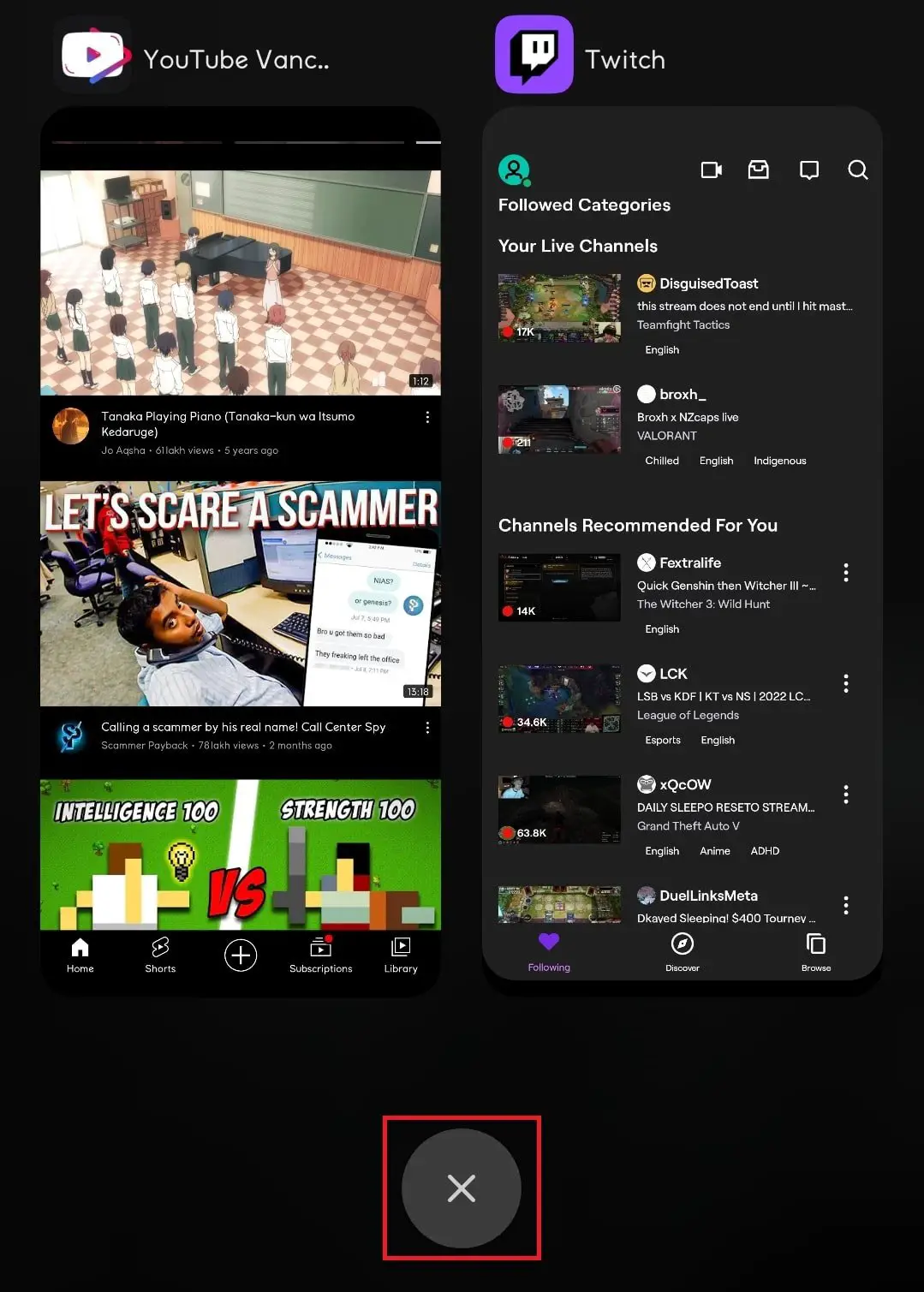
2. ИспользуйтеНаперсток SIM-карты, вставьте егоЛоток для SIM-картырядом с дырочкойдля извлечения SIM-карты.

3. Извлеките лоток SIM-карты и подождите несколько секунд, затемСнова вставьте лоток SIM-карты.
Примечание:Если имеется несколько слотов для SIM-карт, SIM-карта должна быть вставлена в слот для SIM-карты 1 в лотке для SIM-карт.
4. Подождите蜂窩 網絡Соберите и посмотрите, подключено ли ваше устройство к сети 4G.
Примечание:Вы получите текст 4G в столбце сети для конкретной сети SIM.
![]()
Способ XNUMX: перезагрузите устройство
Если у вас по-прежнему возникают проблемы с сетью 4G после включения сотовых данных, попробуйте перезагрузить устройство.
1. Нажмите и удерживайте電源 按鈕幾 秒鐘。
2. ЩелкнитеперезагружатьОпции.
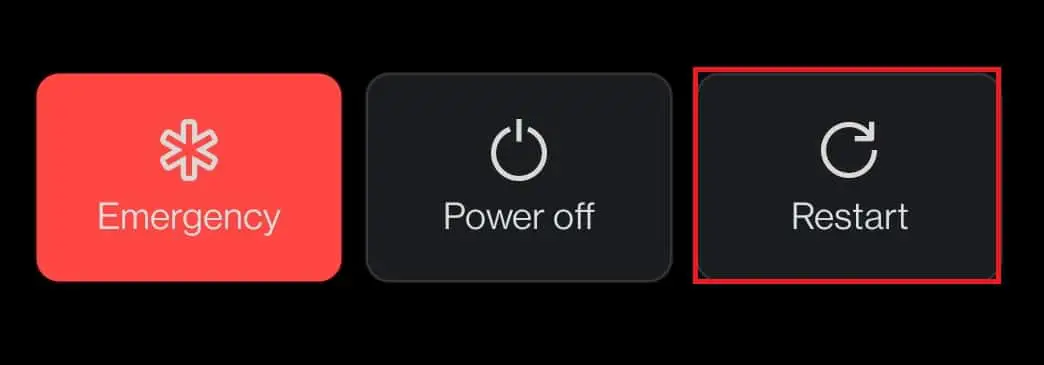
Способ XNUMX. Включите мобильные данные.
Иногда вы не можете включить сотовую сеть и удивляетесь, почему 4G не подключен.Сначала выполните следующие действия, чтобы проверить, подключены ли ваши мобильные данные.
1. Проведите пальцем внизверхняя панель уведомленийоткрыть通知 面板.
2. Щелкните移動 數據вариант сделать этоОткрытым.
Примечание:Если он уже открыт, нажмите, чтобы разместить егозакрытие, затем нажмите еще раз, чтобыОткрытым.
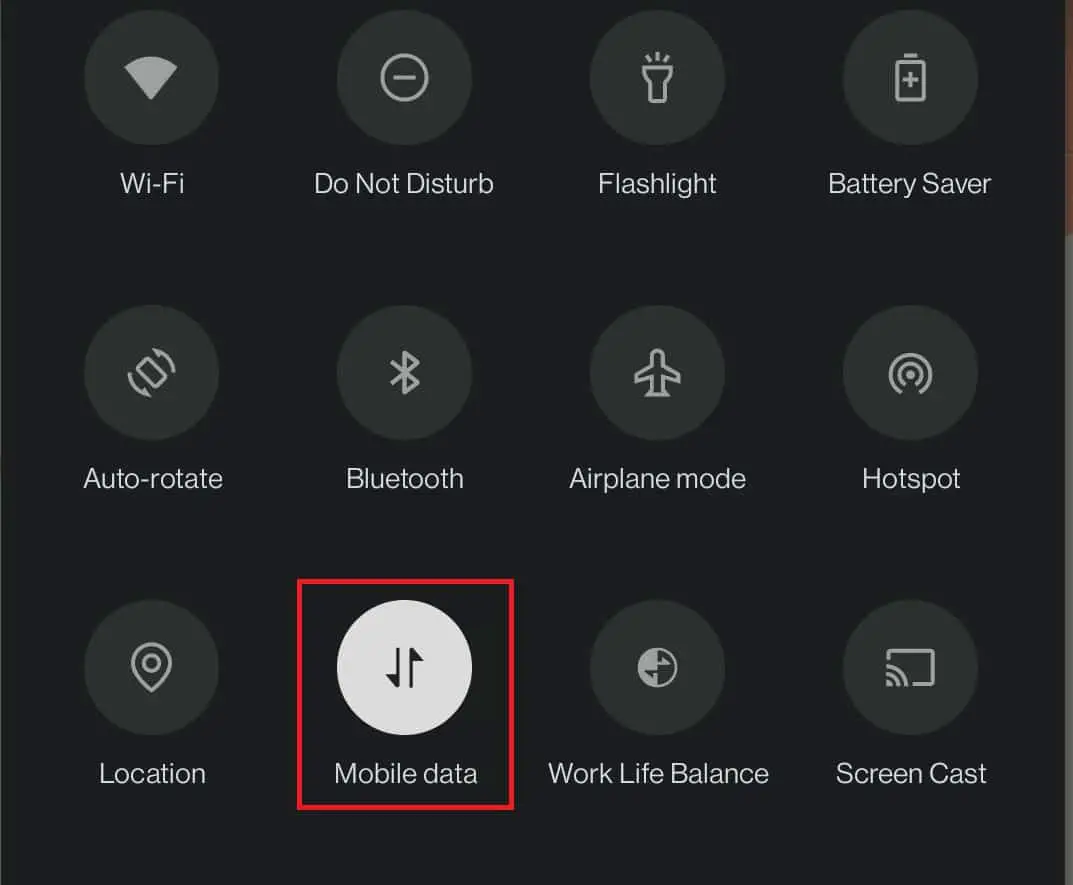
Способ 4: переключиться в режим сети XNUMXG
Если вам интересно, почему мой 4G-телефон получает только 3G, возможно, это связано с неправильными сетевыми настройками вашего устройства.Чтобы исправить проблемы с неработающим 4G на Android, необходимо убедиться, что включены правильные сетевые параметры.Выполните следующие действия, чтобы переключиться в режим сети 4G.
1. Откройте на своем устройстве設置應用 程序。
2. Затем нажмитеWi-Fi и сеть.
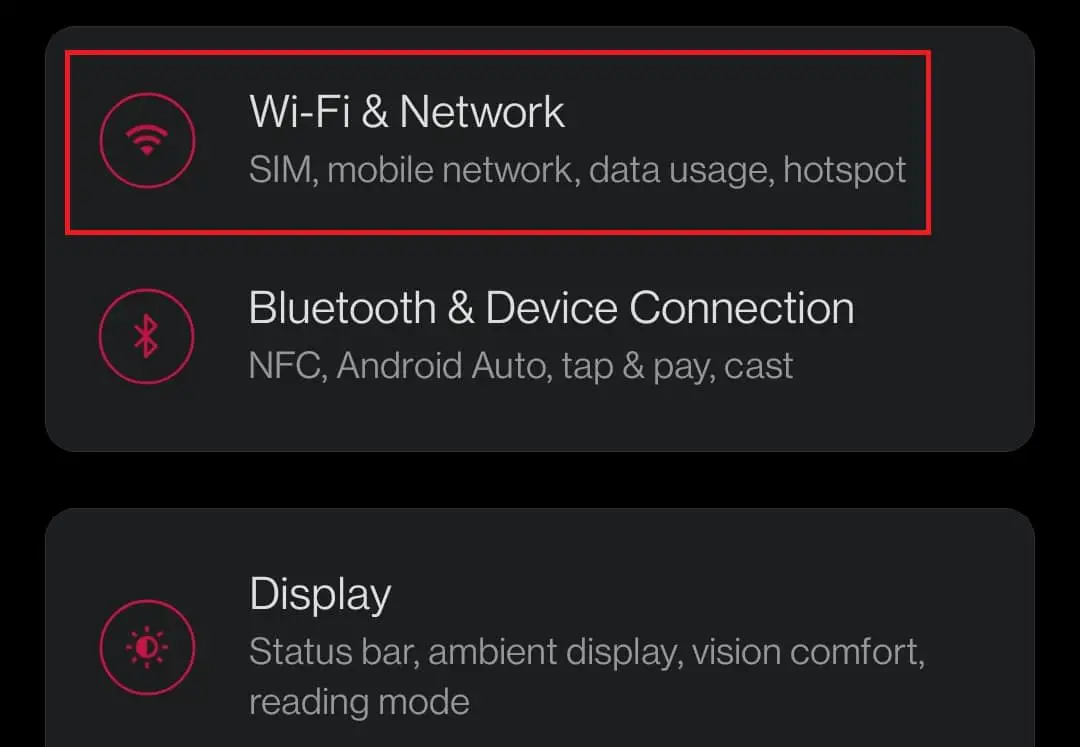
3. Здесь выберитеSIM-карта и сеть Опции.
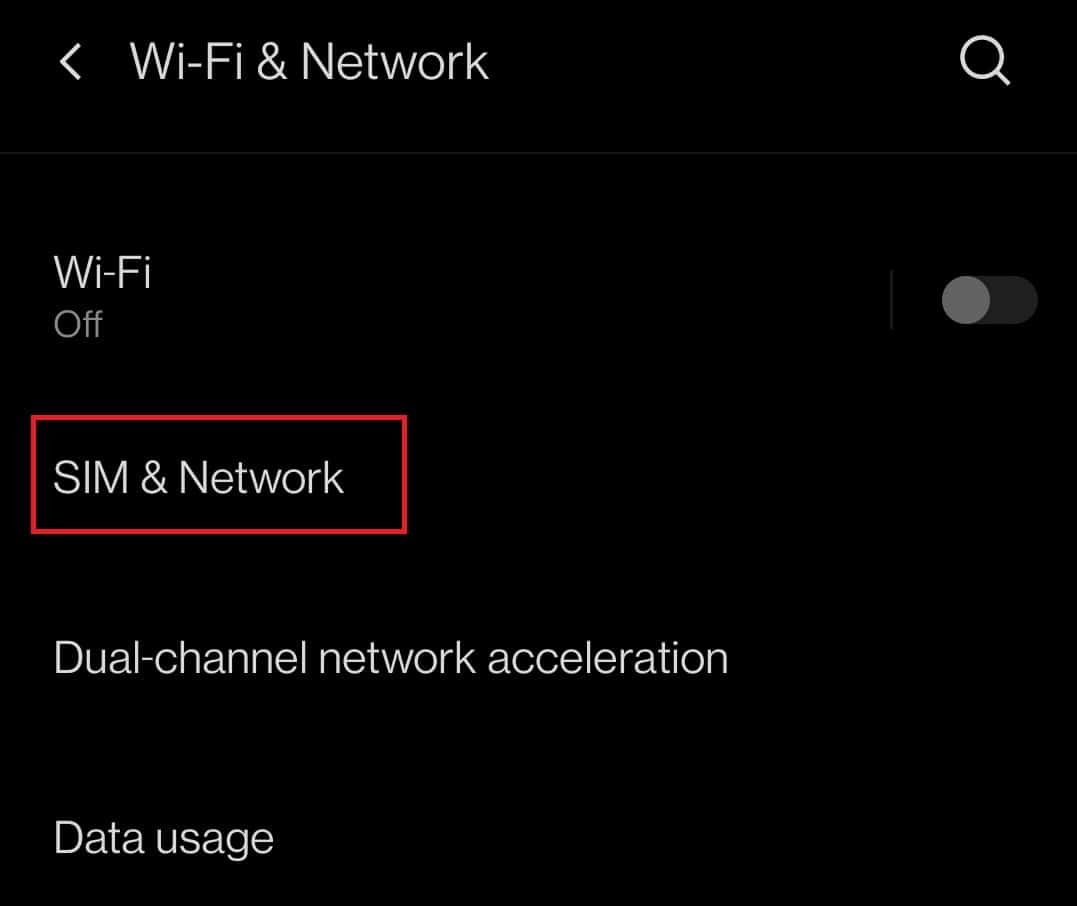
4. Теперь нажмитеПредпочтительный тип сети.
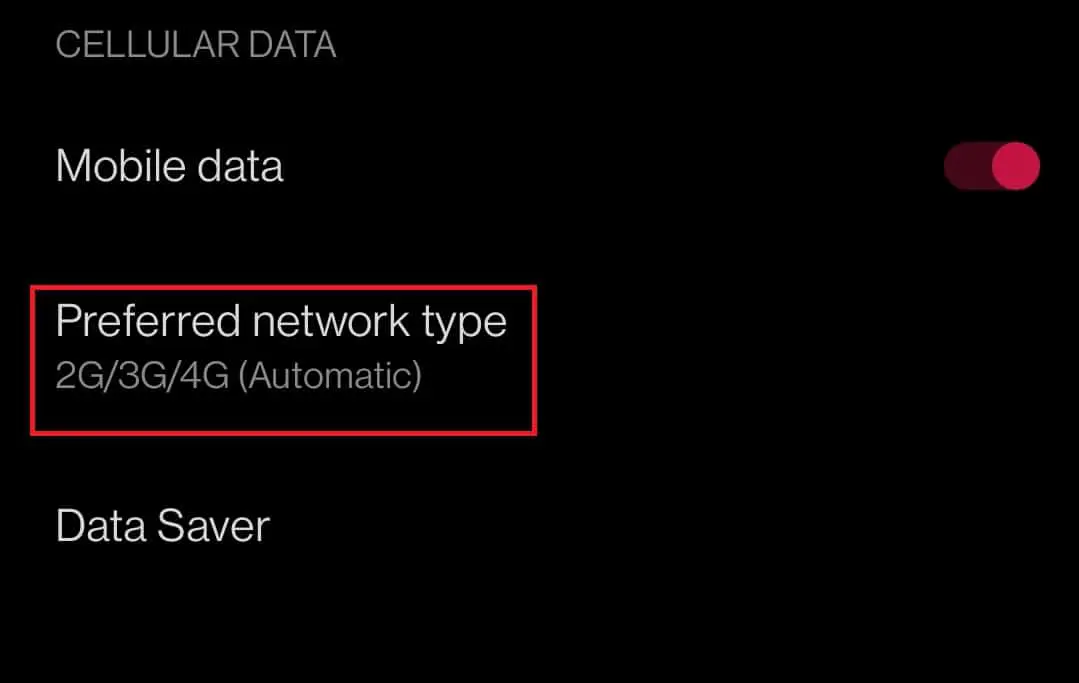
5. Выберите2G/3G/4G (авто) Опции.
Примечание:Ваше устройство может иметь другие параметры, такие какПредпочитаю 4G/LTE或4G (только).Если это так, выберите этот вариант.
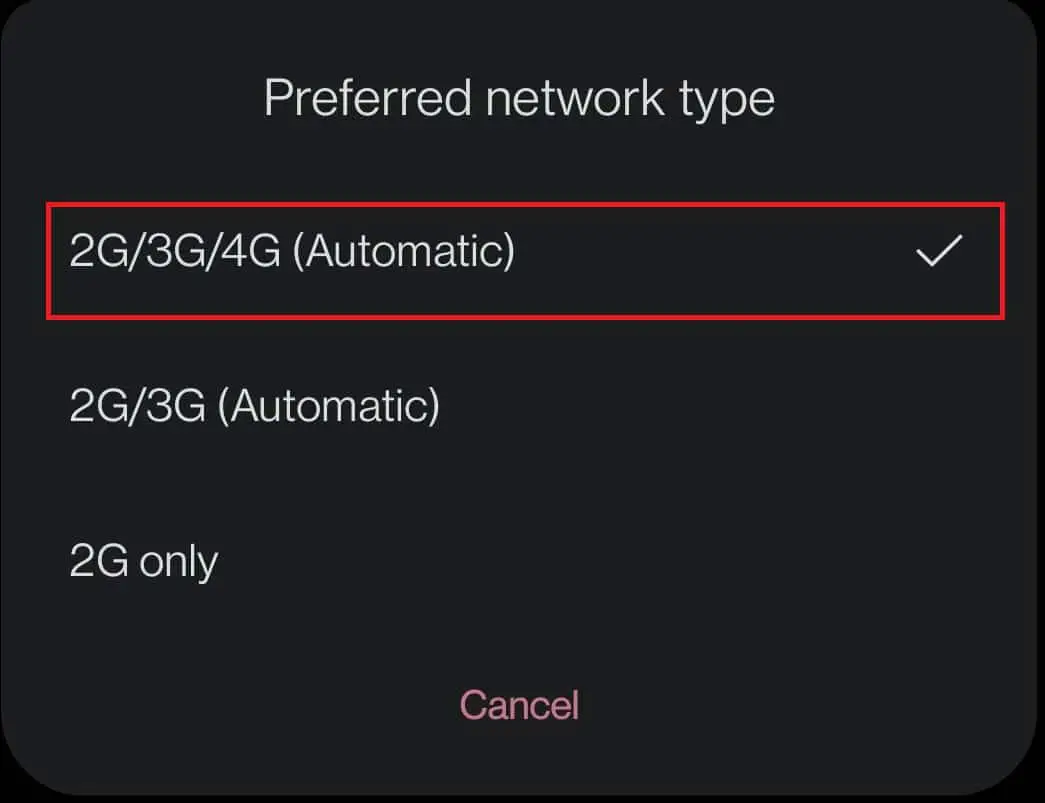
Способ XNUMX: отключить режим полета
Иногда ваш телефон не может правильно подключиться к сетевому передатчику сигнала, перевод смартфона в режим полета может помочь вам исправить неработающий 4G Android.
1.Проведите вниз по экранупанель уведомлений вверху, перейдите в通知 面板.
2.еслиПо умолчаниюзакрыть, нажатьРежим полетазначок дляОткрыть.
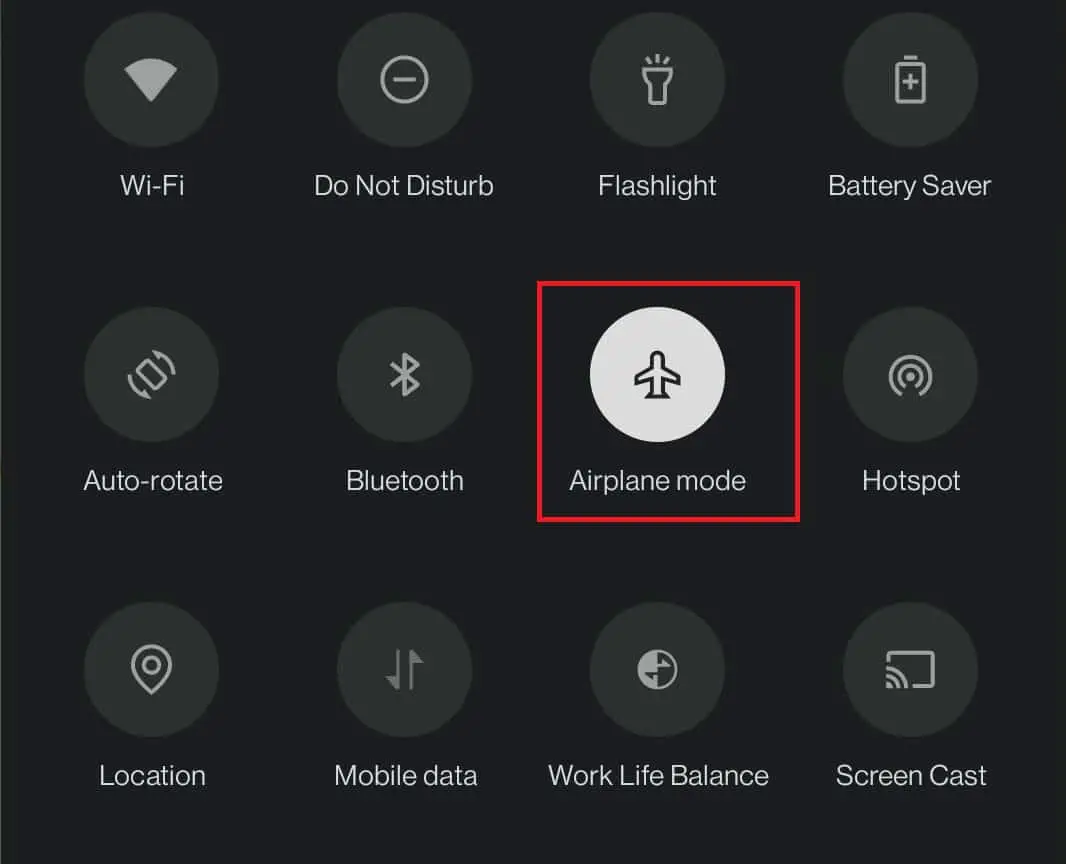
3. Подождите несколько секунд, а затем нажмитеРежим полетазначок длязакрытие.
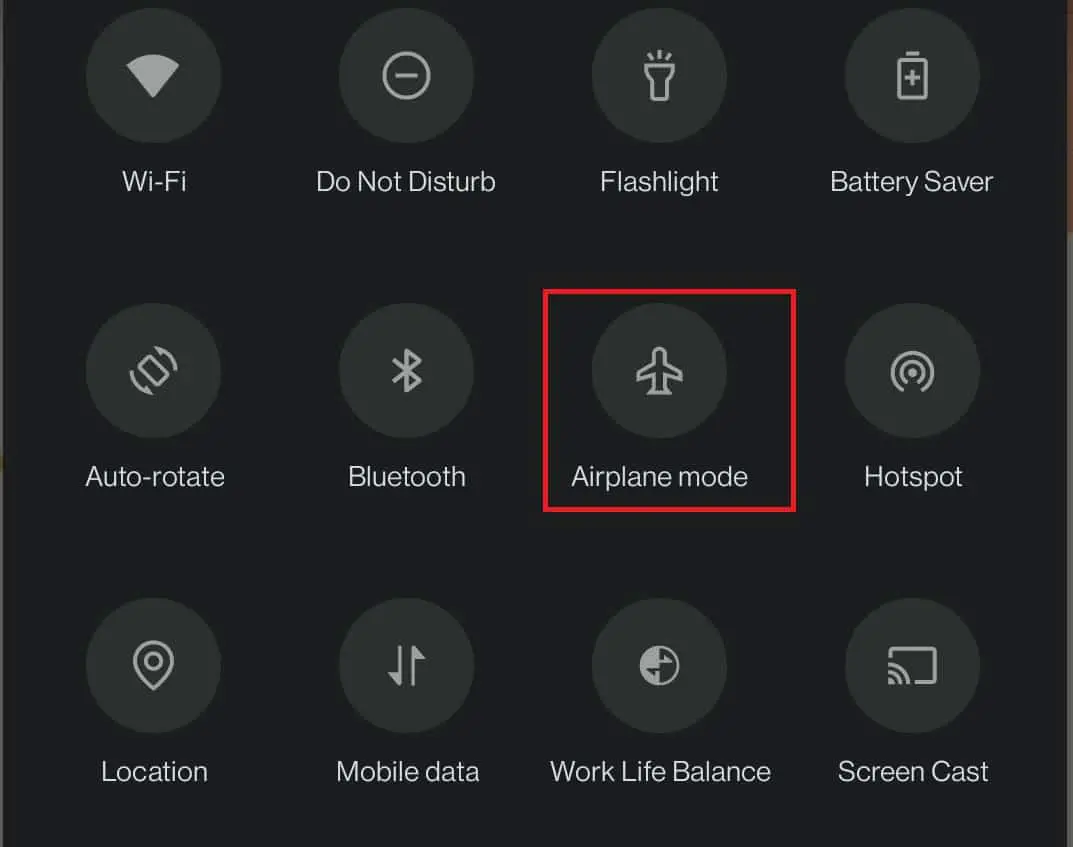
4. Теперь как в способе 1Подключен к сотовой сети, как показано.
Способ 6: отключить Bluetooth
Подобно тому, как Bluetooth может конфликтовать с подключением Wi-Fi на вашем телефоне, это также может вызвать проблемы с сотовыми сетями.Выполните следующие действия, чтобы исправить проблемы с 4G, которые не работают на Android.
1. Проведите пальцем вниз по экранупанель уведомлений вверху, позвоните на свое устройство通知 面板.
2. ЩелкнитеBluetoothзначок, чтобы отключить его.
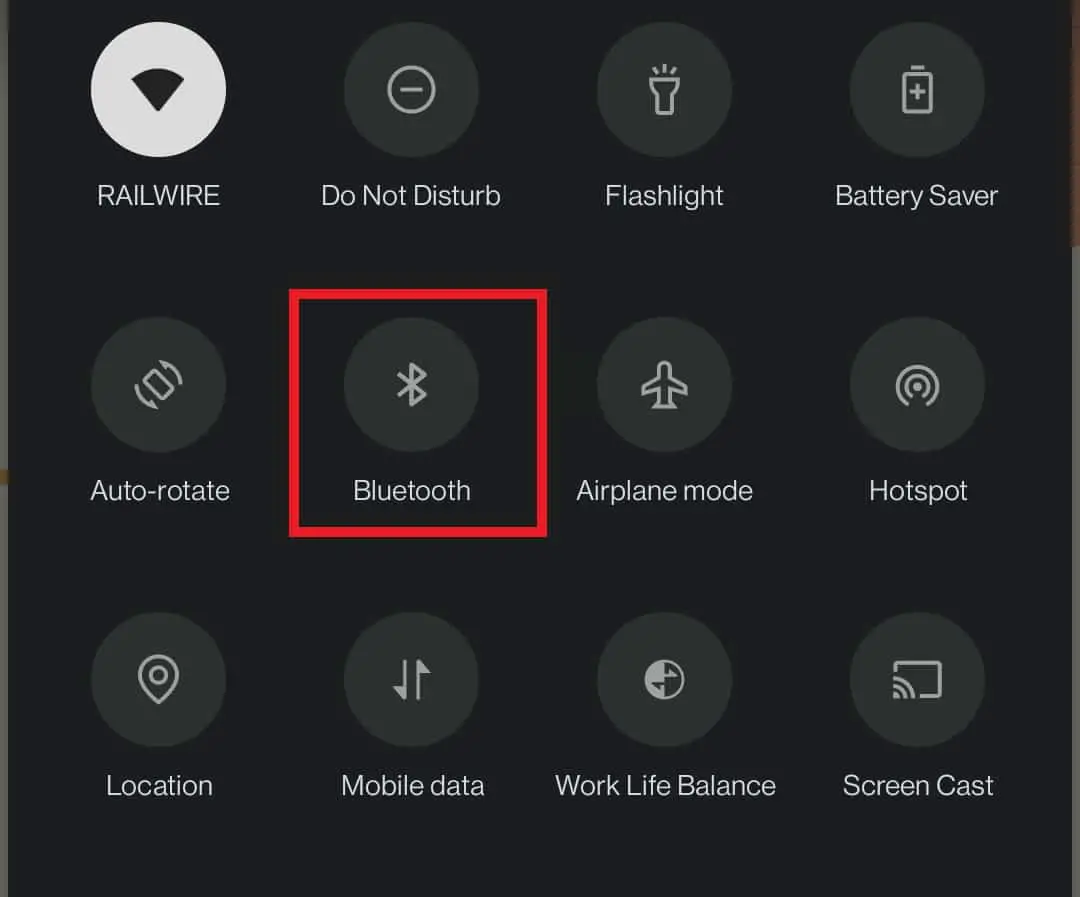
Способ 7: отключить ограничения мобильных данных
Люди предпочитают использовать свои ежедневные данные ограниченными способами, поэтому они устанавливают лимиты мобильного трафика.Отключение этой функции для ограничения использования мобильных данных также может решить проблемы с неработающим 4G на Android.請 按照 以下 步驟 操作。
Примечание:Вы также можете повторно включить эту функцию позже, если хотите контролировать пределы используемых данных.
1. Перейдите к設置и нажмитеWi-Fi и сеть.
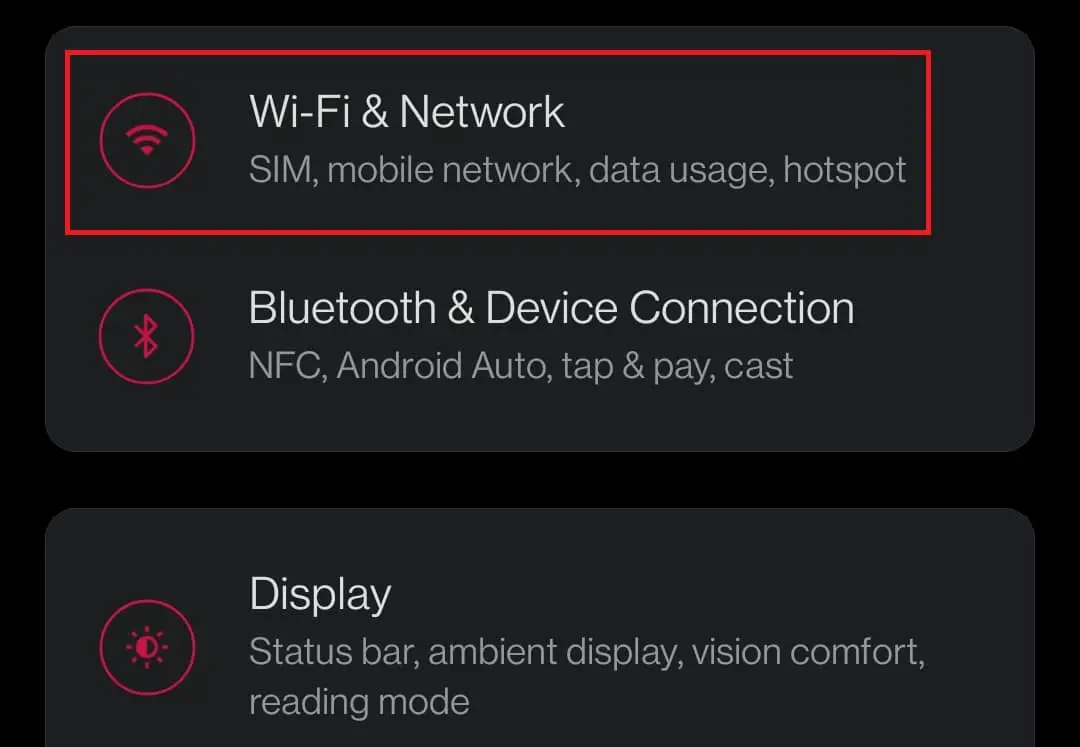
2. Затем нажмитеИспользование данных Опции.
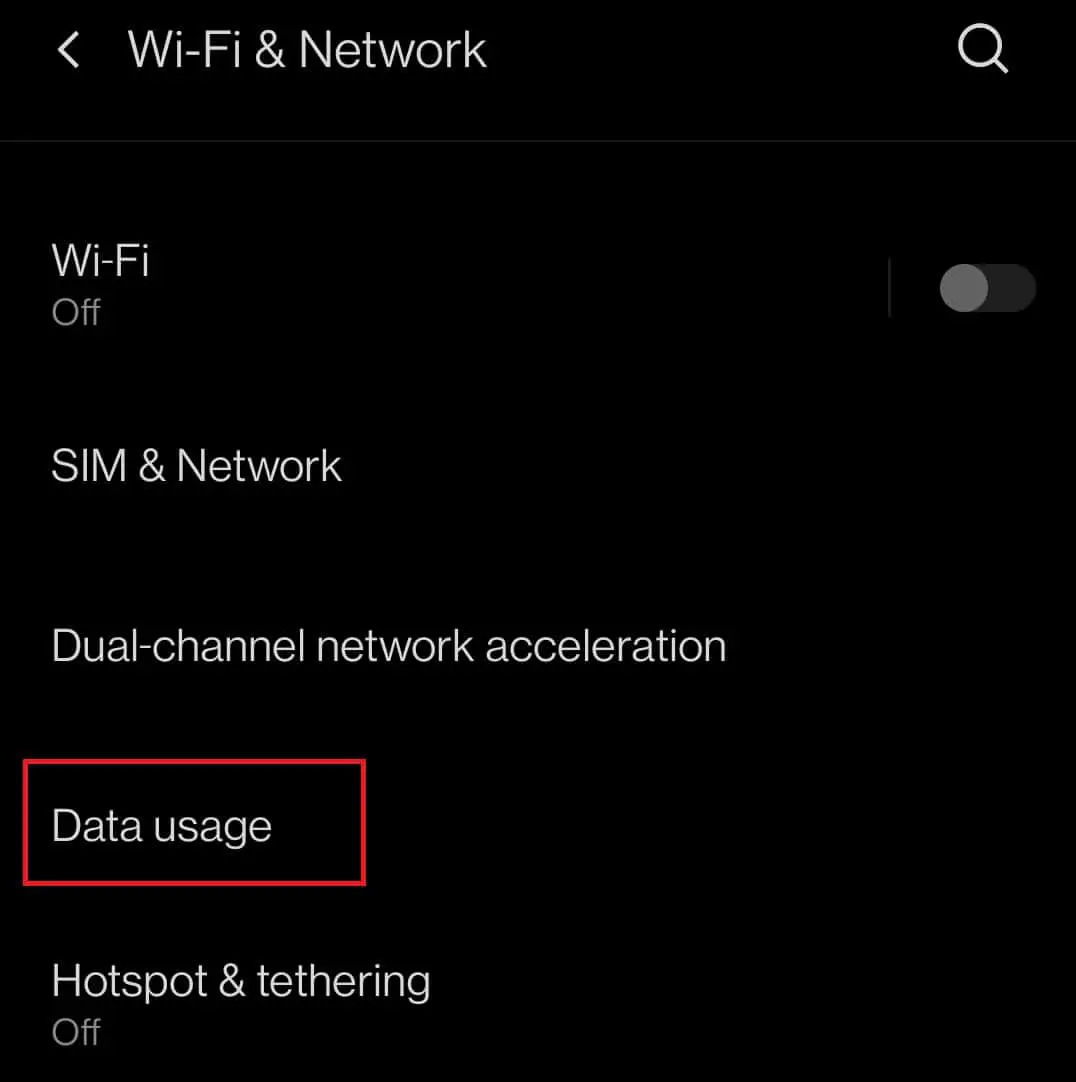
3.Выберите под своим сотовым именем данныхплатежный цикл.
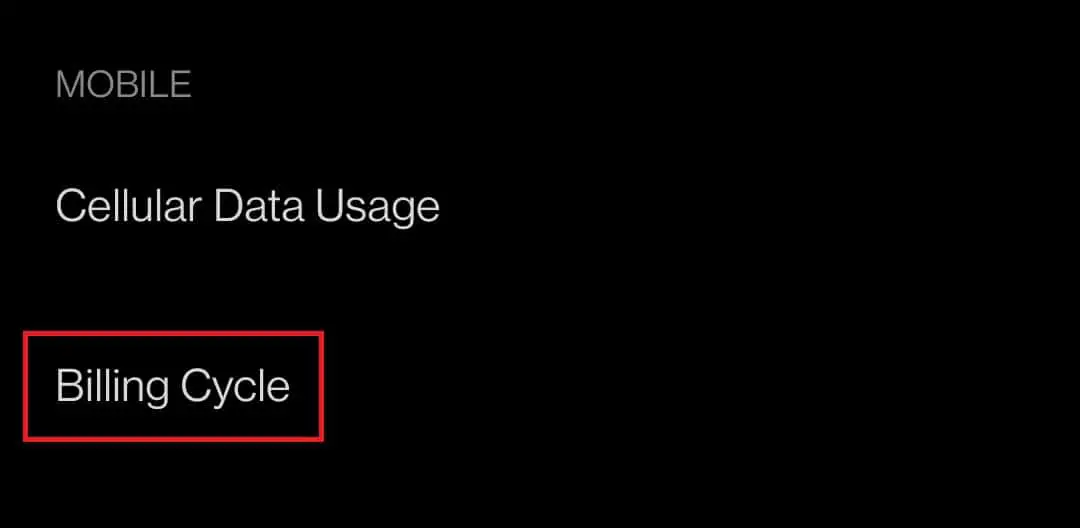
4. 在Автоматически отключаться от сетипараметры, нажмитеПереключить переключательположи этозакрытие.
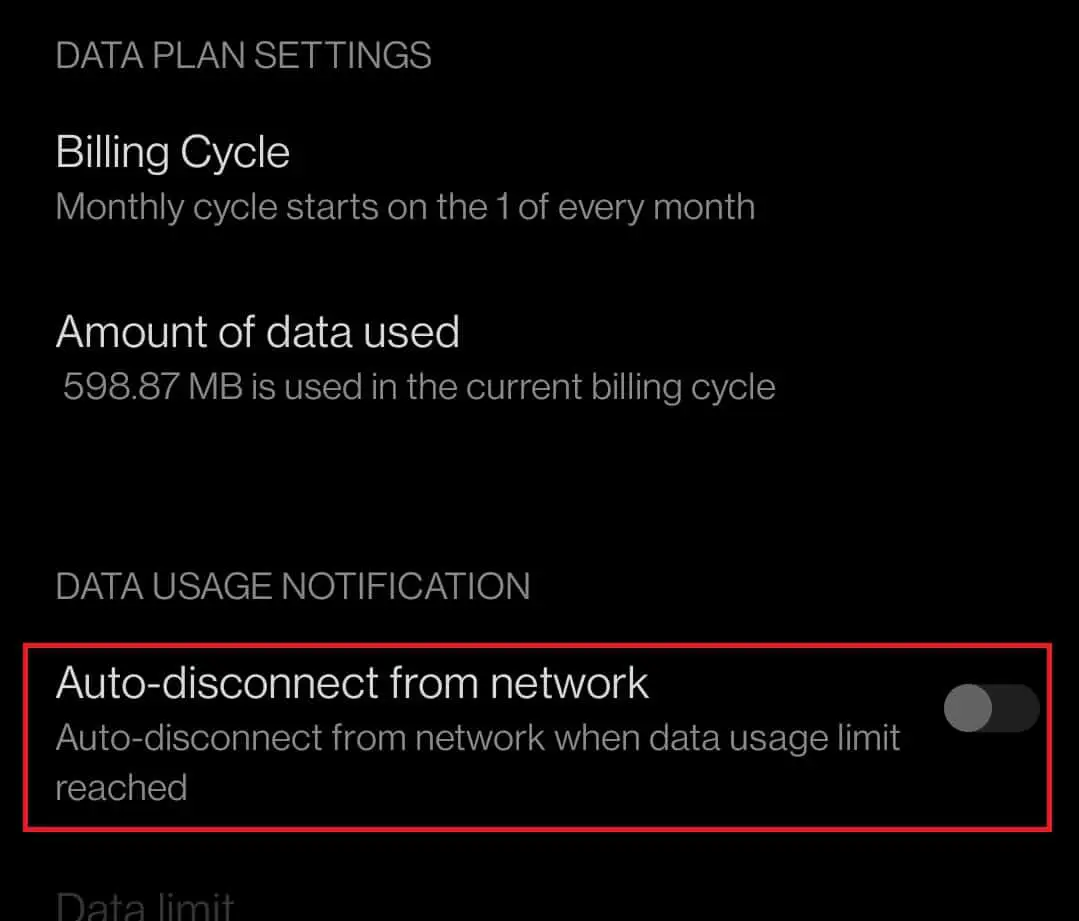
5. Теперь, еслиспособ 1показано,Открытымваш移動 數據.
Способ 8: сброс имени точки доступа (APN)
Один из ответов на этот вопрос, почему на моем телефоне написано LTE вместо 4G, это сбросить имя точки доступа (APN).Эти APN отвечают за настройку IP-адресов и шлюзов для подключения к сети.Следуйте приведенным ниже инструкциям, чтобы сбросить APN на вашем устройстве, чтобы исправить проблемы с 4G, не работающие на Android.
1. Перейти к設置, 然後 點擊Wi-Fi и сеть.
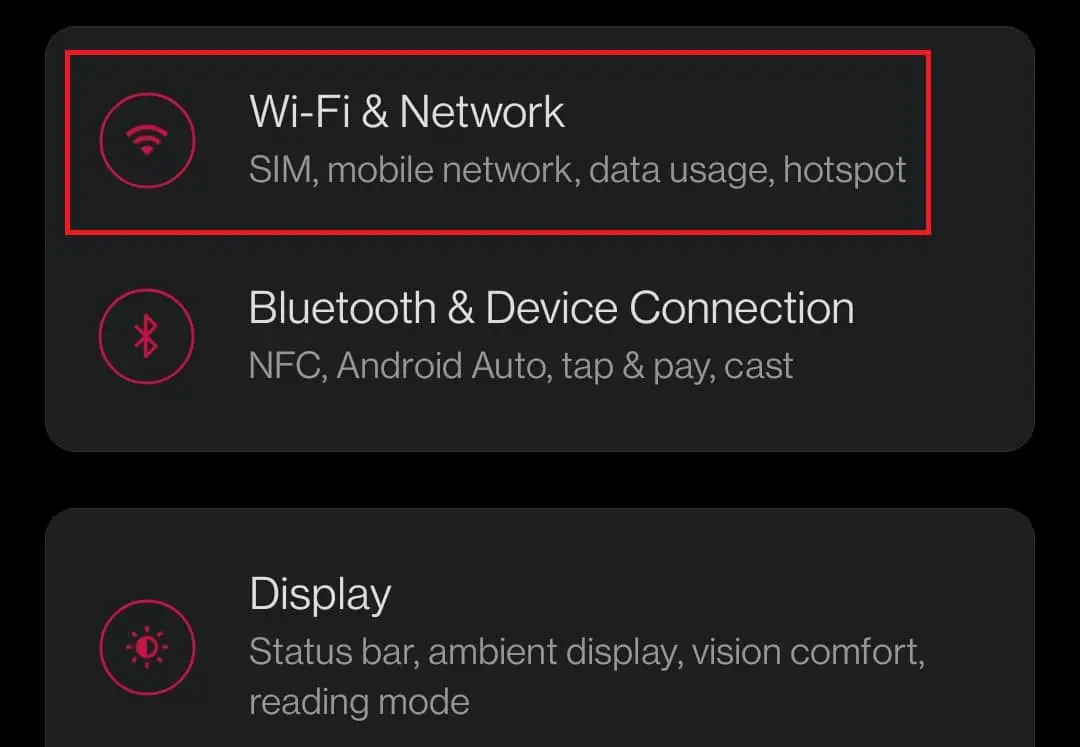
2. Затем нажмитеSIM-карта и сеть.
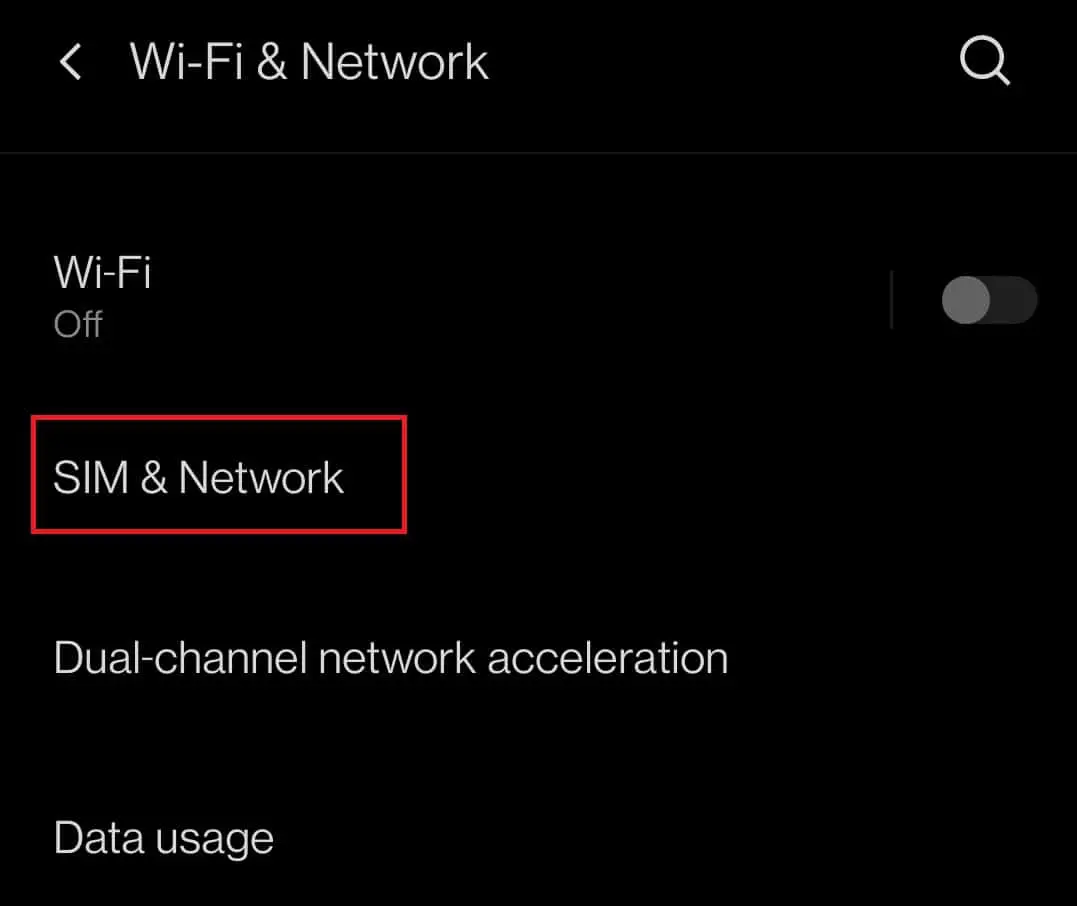
3. ВНАСТРОЙКА SIM-картыЧастичный выборсоответствующая SIM-карта(НапримерSIM 1) для использования сети 4G.
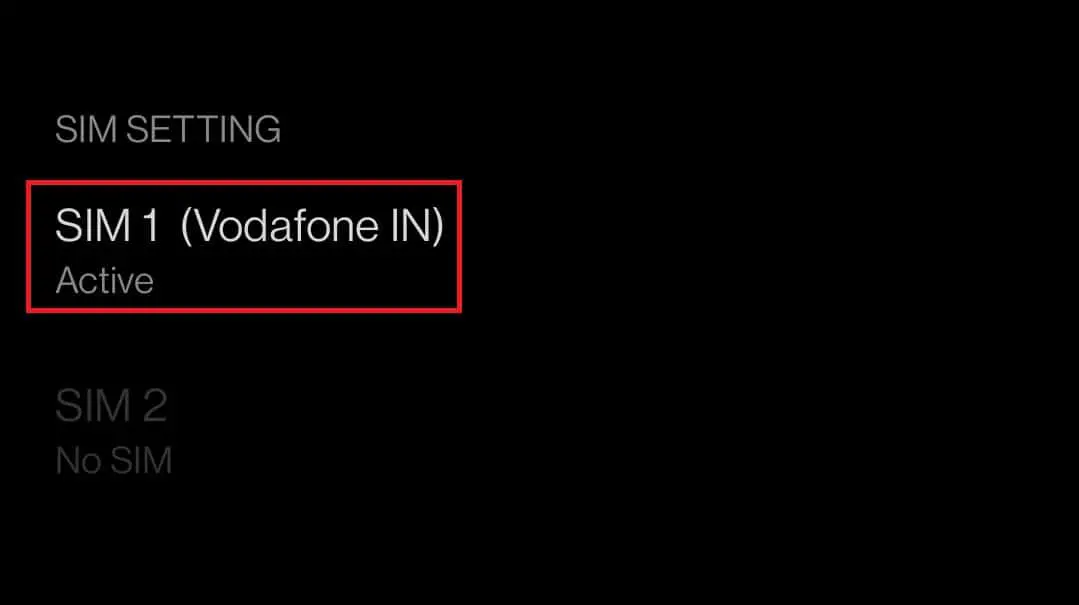
4. Затем нажмите接入 點 名稱.
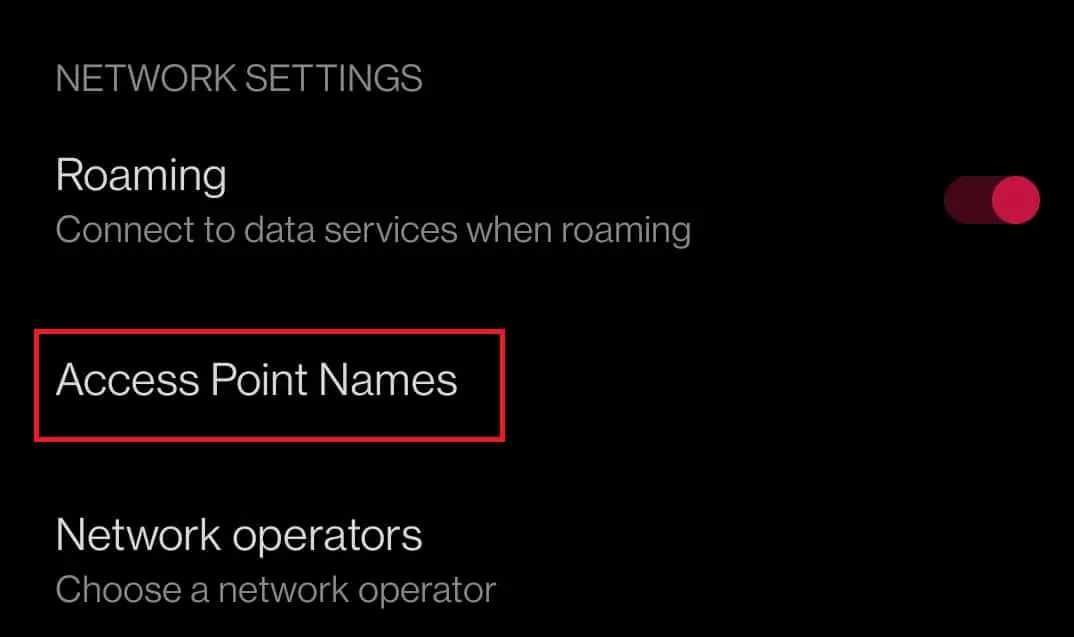
5. Теперь в правом верхнем углу экрана нажмите三個 水平 點значок.
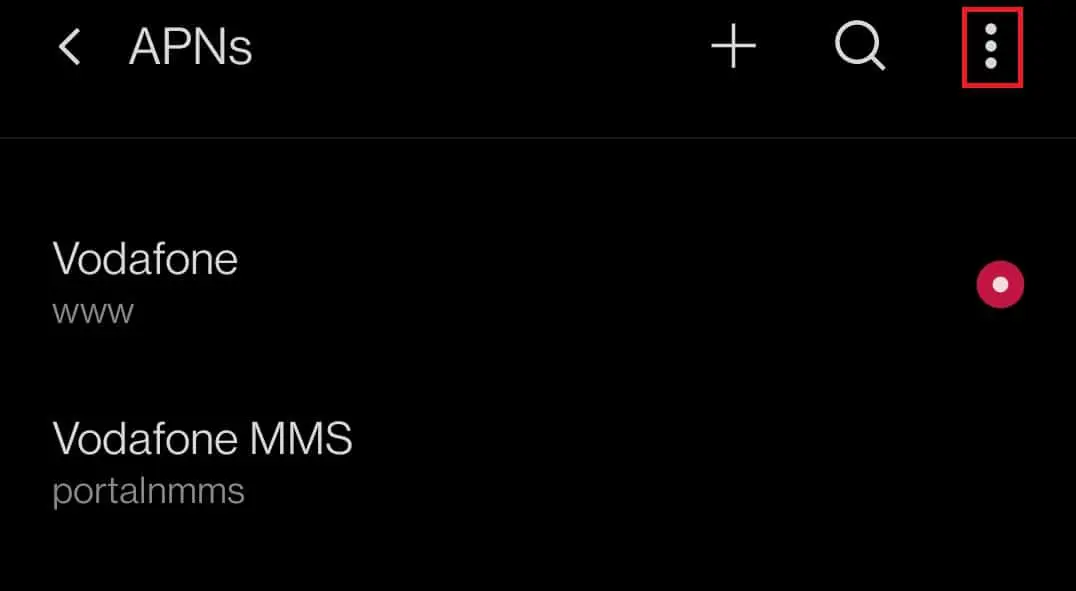
6. Наконец, нажмитеВосстановление значений по умолчаниюОпции.
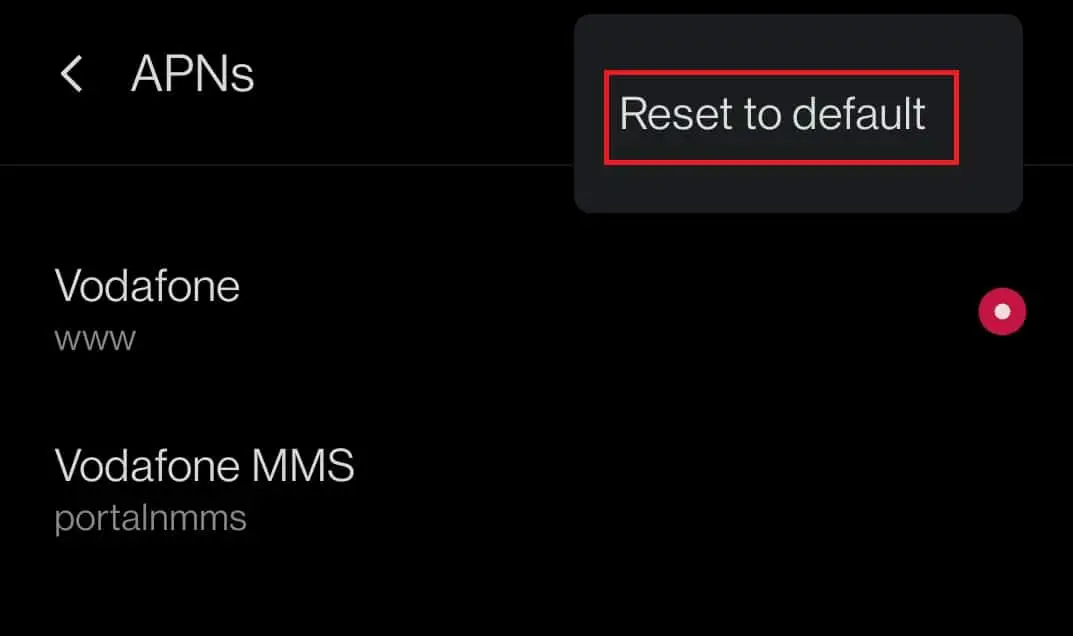
7. Это приведет к сбросу настроек Интернета и MMS.現在 ,Включите мобильные данные,Такие какспособ 1Показано.
Способ 9. Установите протокол APN на IPv4/IPv6.
Многие смартфоны не позволяют установить протокол APN.Если на вашем телефоне есть эта опция, обязательно измените протокол APN на IPv4/IPv6, чтобы исправить проблемы с 4G, которые не работают с Android.Шаги по настройке протокола APN перечислены ниже.
1. Перейдите кНастройки > Wi-Fi и сети > SIM и сети > Настройки SIM > Имя точки доступа,Такие какметод 8Показано.
2. Нажмите здесьAPN.
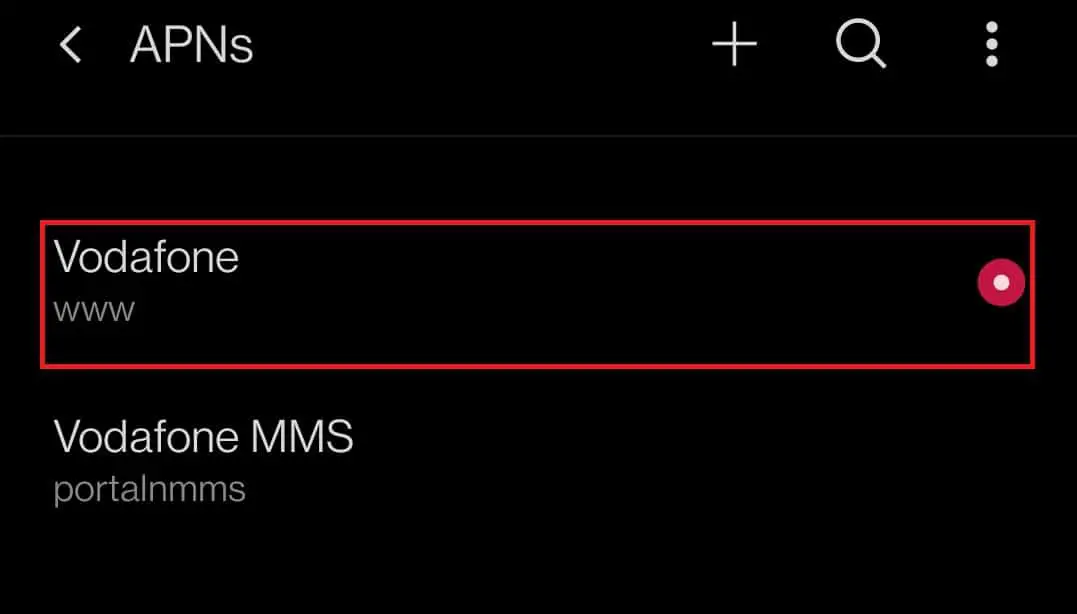
3. Проведите вниз и выберитепротокол APN.
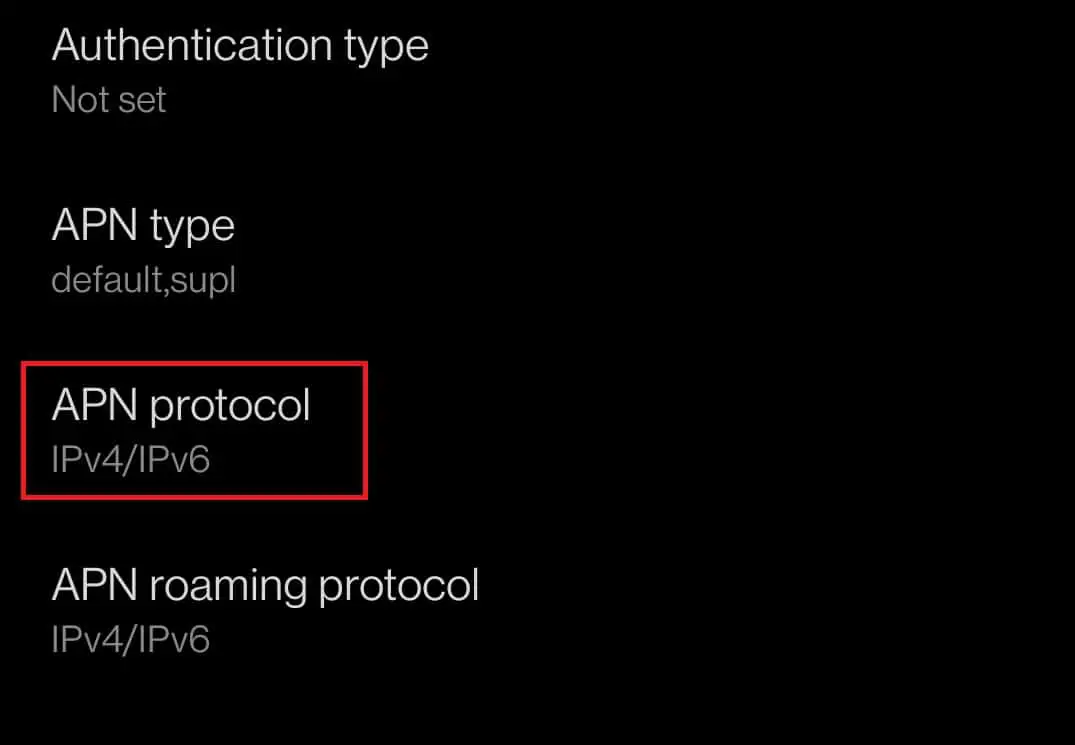
4. Затем выберите ПараметрыIPv4 / IPv6.
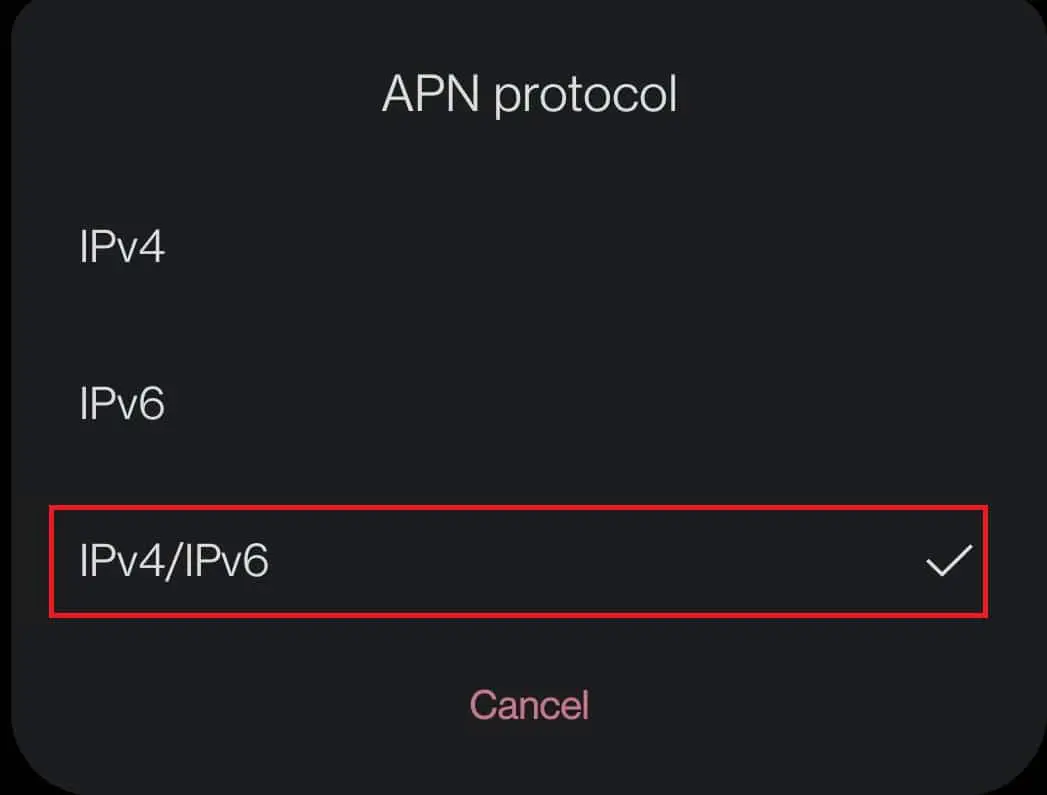
5. Теперь откройтевы的移動 數據.
Способ 10: вручную введите настройки APN
Некоторые обновления Android могут вызывать проблемы с настройками APN.Если сброс APN по умолчанию не помогает, установите APN вручную.請 按照 以下 步驟 操作。
1. ВведитеНастройки > Wi-Fi и сети > SIM и сети > Настройки SIM > Имя точки доступа,Такие какметод 8Показано.
2. Щелкнитев правом верхнем углу экрана+ значок.
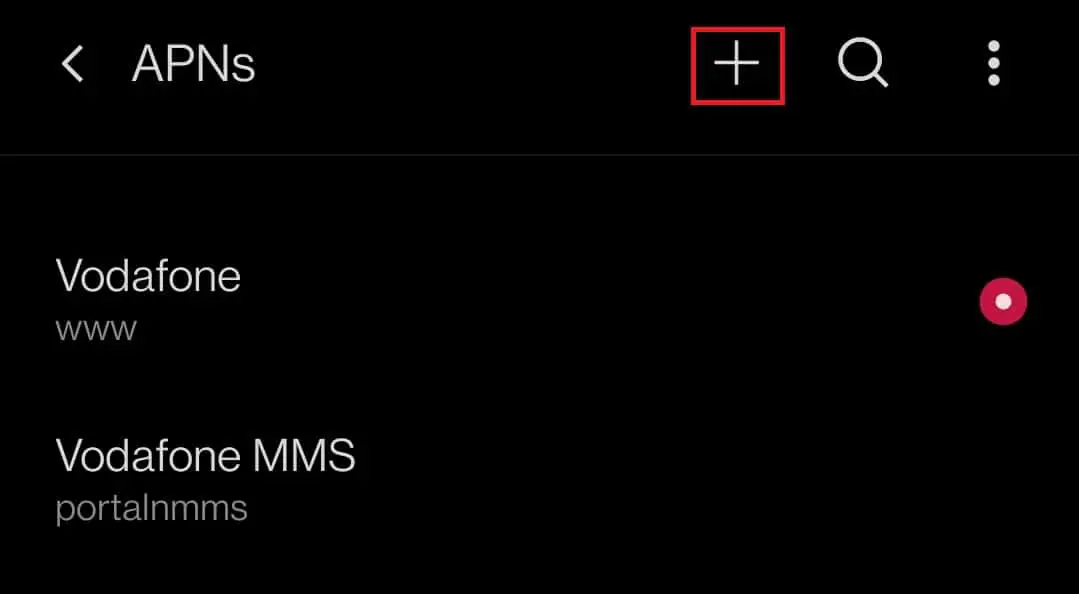
3. ДобавитьДетали точки доступа.
Примечание: Подробности об APN можно найти наОфициальный сайт перевозчика(НапримерVodafone) предоставляется на.
4. После ввода данных нажмитев правом верхнем углу экранаЗначок с тремя горизонтальными точками.
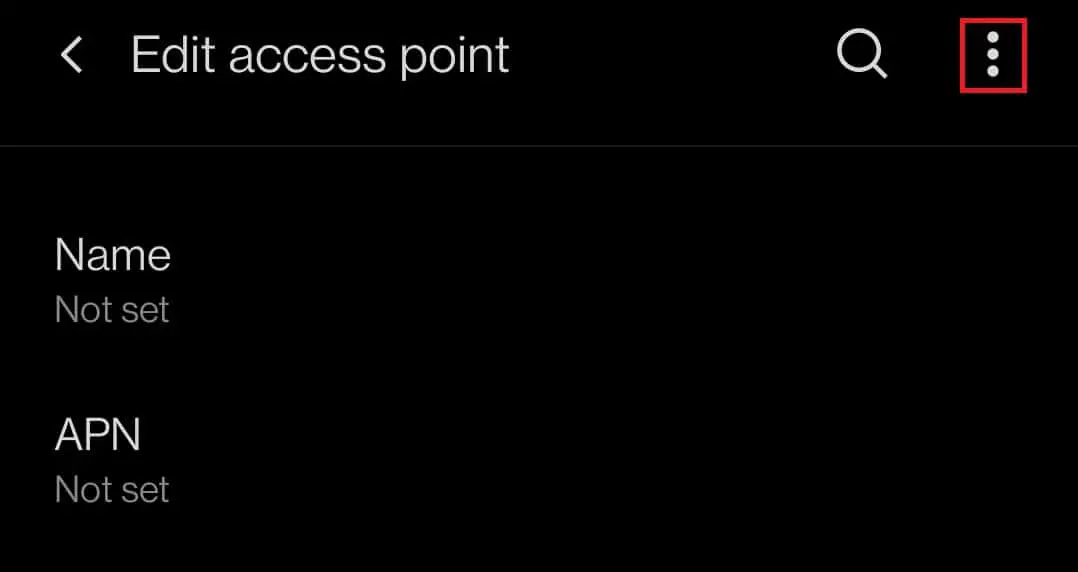
5. и выберитехранениевозможность сохранить детали.
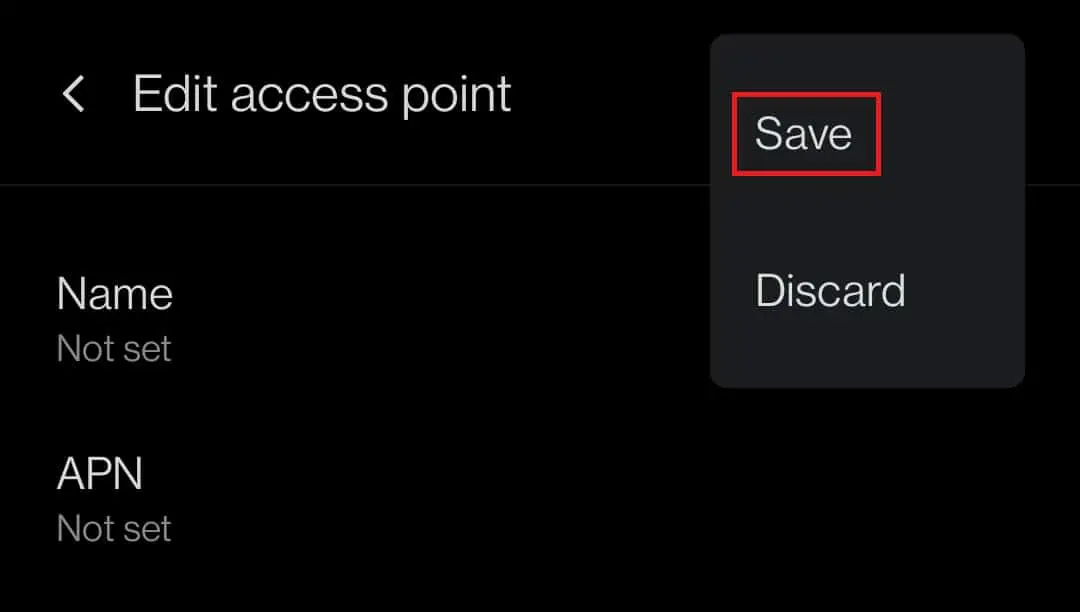
6. Наконец, из спискавыбрать вновь созданныйAPN Опции.
Способ 11: сброс настроек сети
Если перезагрузка устройства и изменение APN не помогают, попробуйте сбросить настройки сети.Это сбросит все настройки вашего интернет-соединения, мобильной сети и Bluetooth, а также устранит проблемы с 4G, которые не работают на Android.Выполните указанные шаги, чтобы сбросить настройки сети.
1. Перейдите к設置и нажмитесистеманастраивать.
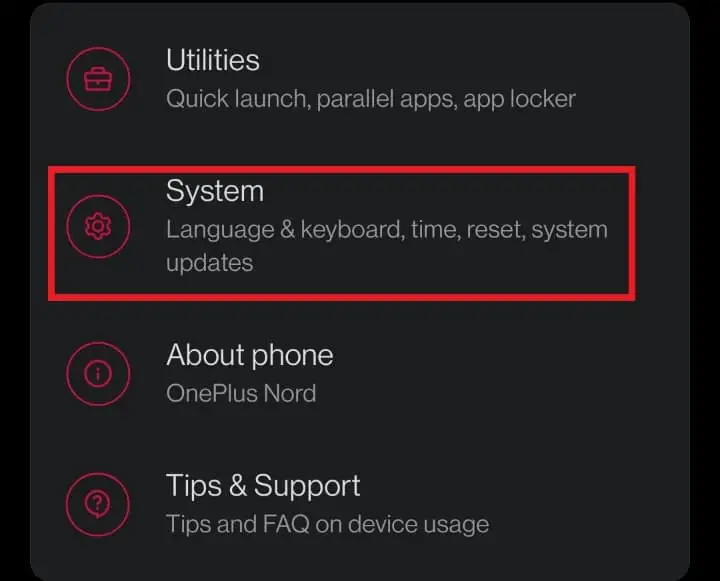
2. 在системаВ настройках нажмитесбросить параметры.
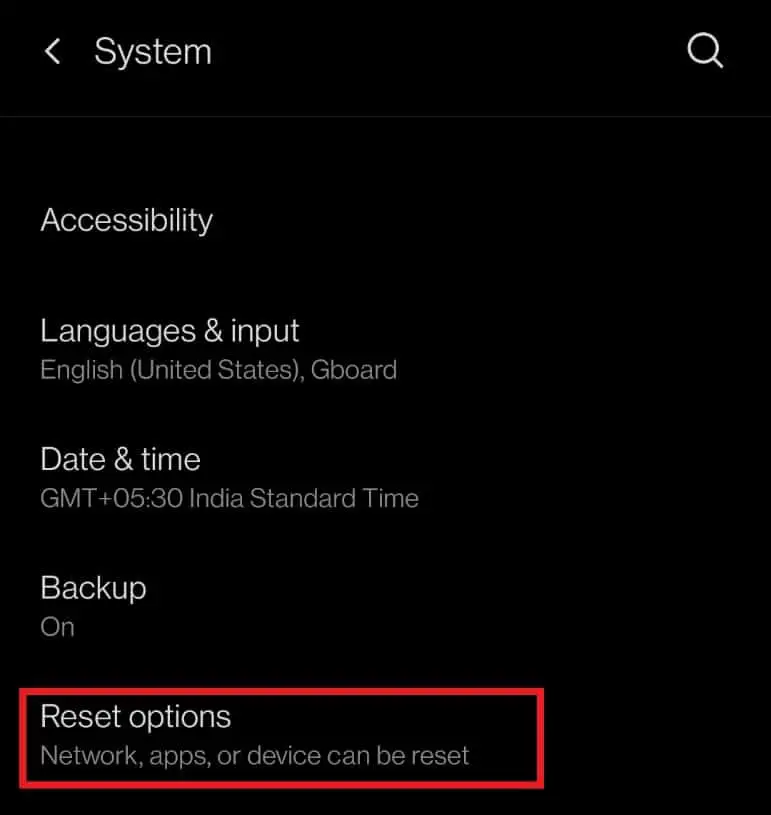
3. ЩелкнитеСброс Wi-Fi, мобильного телефона и Bluetooth Опции.
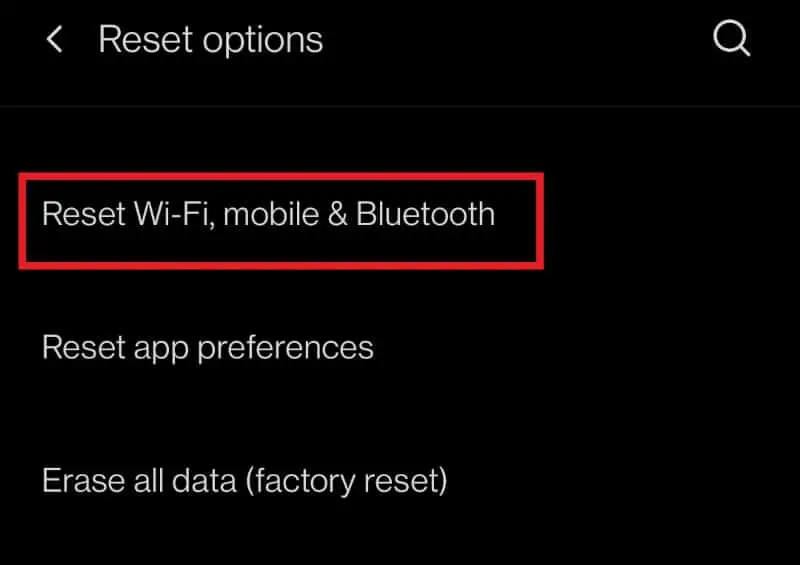
4. Наконец, нажмитесбросить настройкиОпции.
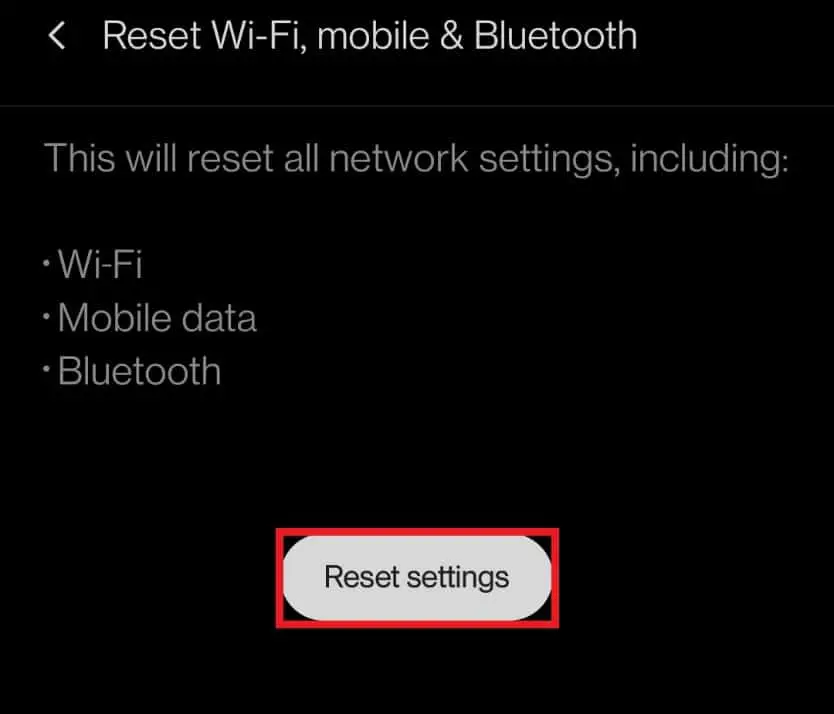
5. Нажмите здесь, и вам будет предложеноВведите свой пароль или пароль,если так.введите их и нажмите еще разсбросить настройкиОпции.
Способ 12: обновить ОС Android
Вы можете спросить, почему мой телефон показывает LTE вместо 4G.Говорят, что если сеть изменится на 4G LTE, скорость сети может снизиться.Иногда обновление вашего устройства может решить проблему с неработающим 4G.Выполните следующие действия, чтобы обновить ОС Android и исправить проблемы с 4G, которые не работают на Android.
1. Перейдите на свое устройство設置.
2. Прокрутите вниз и коснитесьсистеманастраивать.
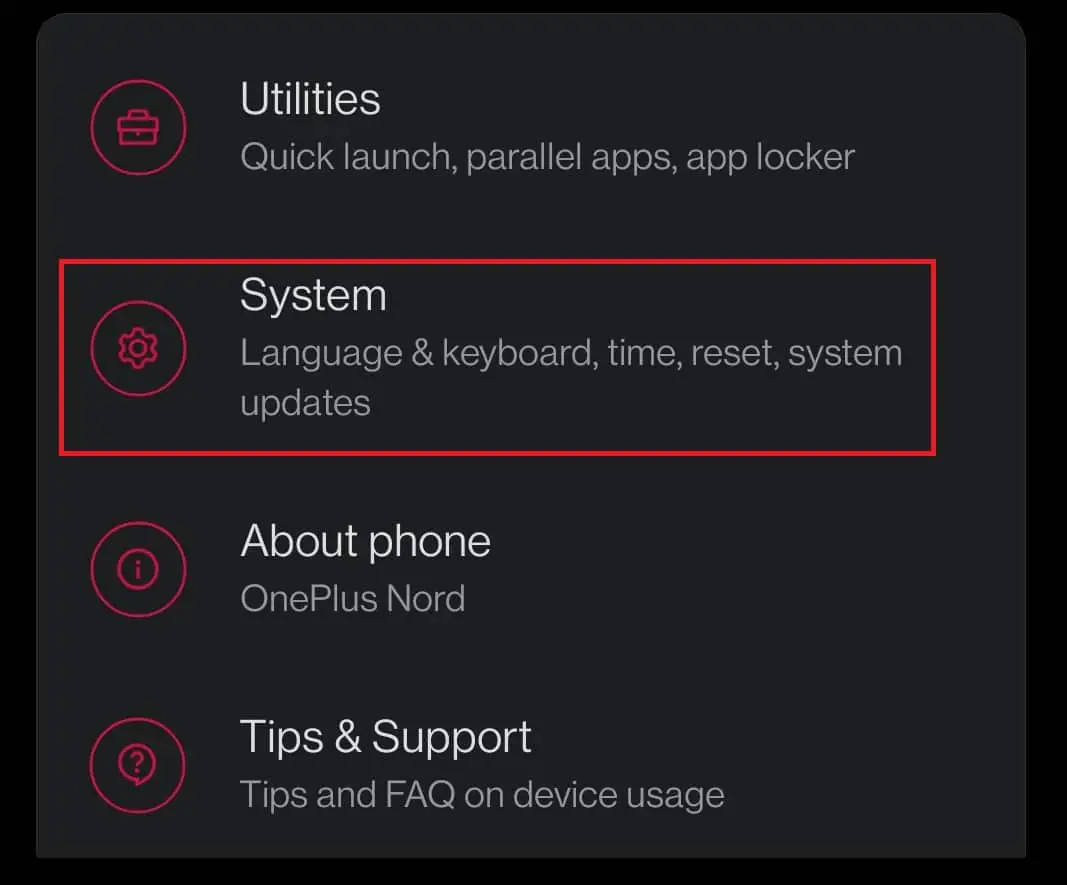
3. Теперь нажмите系統 更新.
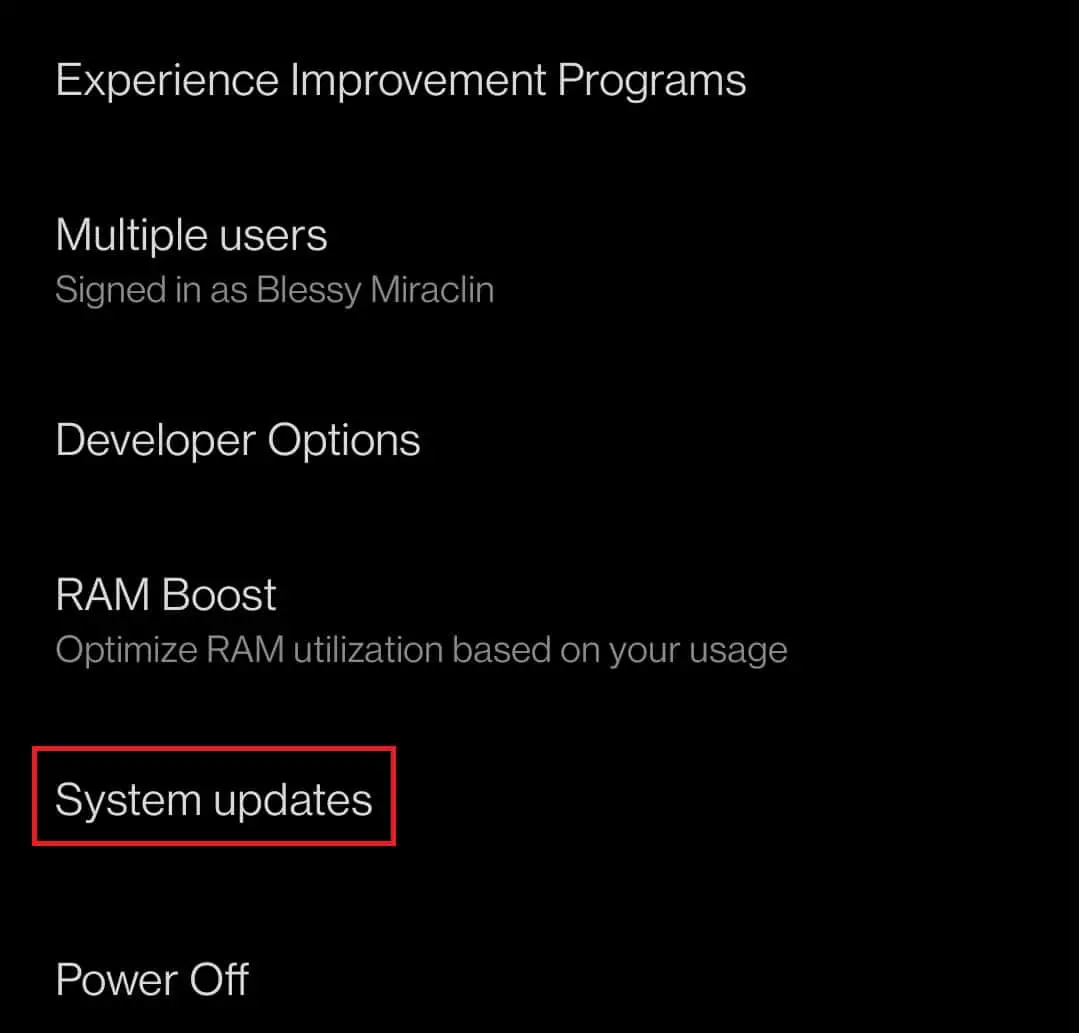
4. Ваше устройство будет檢查 更新.
4А.Если доступно обновление,Пожалуйста, установите обновление и перезагрузите устройство.
4Б.Если ваша операционная система Android обновлена, она скажетВаша система до даты.
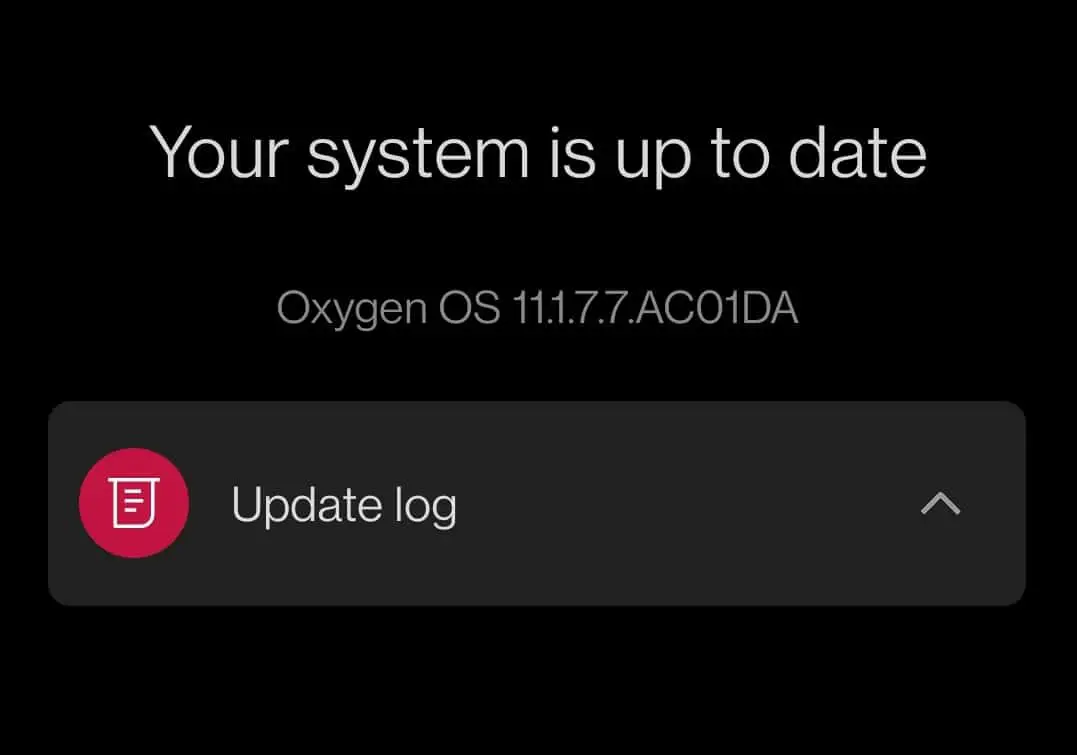
Способ 13: обратитесь к своему интернет-провайдеру
Если ни один из вышеперечисленных способов не работает, вам необходимо обратиться к поставщику сетевых услуг.ты можешь позвонить имбесплатныйИли задайте вопрос в их социальных сетях.
Способ 14: ремонт вашего устройства
Если ваш интернет-провайдер сообщает, что у них нет проблем, проблема все еще связана с вашим телефоном.Лучше проверить с техническим специалистом на предмет каких-либо повреждений оборудования.Если вы столкнулись с тем, что 4G не работает на вашем новом телефоне Android, то, вероятно, это производственный сбой.В этом случае вы можетеПосетите ближайший сервисный центрчтобы решить эту проблему.
Часто задаваемые вопросы (FAQ)
Q1.В чем разница между LTE и 4G?
отвечать.Проще говоря,4GсоотношениеLTEбыстрый.LTE是 一種технология 4G, ночем настоящийсеть 4GБудь медленным.
Мы надеемся, что это о том, как исправитьНе могу запустить 4G на Androidруководство вам в помощь.Дайте нам знать, какой из упомянутых выше методов помог вам больше всего.Если это так, пожалуйста, оставьте свои вопросы и предложения в разделе комментариев ниже.

![Исправить 4G, не работающий на Android [14 способов]](https://oktechmasters.org/wp-content/uploads/2022/02/28077-14-Ways-to-Fix-4G-Not-Working-on-Android.jpg)



